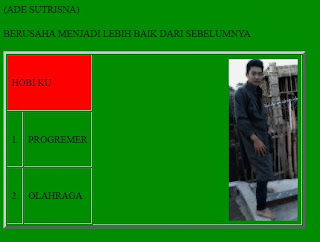VirtualBox
Pada kesempatan kali ini saya akan mengupas tuntas semua hal yg berkaitan dengan Virtualbox. Baik apa itu Virtualbox, keunggulan dan kelemahannya, dan cara instalasi Virtualbox. Nah langsung saja kita kupas tuntas artikel mengenai VirtualBox.
VirtualBox merupakan perangkat lunak virtualisasi, yang dapat digunakan untuk mengeksekusi sistem operasi “tambahan” di dalam sistem operasi “utama”. Sebagai contoh, jika seseorang mempunyai sistem operasi yang terpasang di komputernya, maka seseorang tersebut dapat pula menjalankan sistem operasi lain yang diinginkan di dalam sistem operasi MS Windows.
Fungsi ini sangat penting jika seseorang ingin melakukan ujicoba dan simulasiinstalasi suatu sistem tanpa harus kehilangan sistem yang ada. Aplikasi dengan fungsi sejenis VirtualBox lainnya adalah VMware dan Microsoft Virtual PC.
Sistem operasi yang dapat dijalankan oleh VirtualBox antara lain Linux, Mac OS X,Windows XP, Windows Vista, Windows 7,Windows 8, Solaris, dan OpenSolaris.
Berikut keunggualan VirtualBox :
1. Ringan
Yang di maksud adalah tidak menghabiskan kinerja komputer baik itu RAM maupun Hardisknya
2. Praktis
Software ini gampang di pelajari oleh semua orang dan cara mendapatkanyya pun juga gratis.
Berikut Kekurangan VirtualBox :
1. Harus di Upgrade
VirtualBox haruslah di perbarui versinya supaya bila ada OS terbaru virtualbox tersebut bisa mengaksesnya.
2. Terbatasnya vitur-vitur
Virtualbox kurang memiliki vitur-vitur yang fungsinya untuk mempermudah user untuk menggunakan Virtualbox. Contoh tidak ada vitur “capure” yang tujuannya untuk mempermudah melihat praktek-praktek yg sebelumnya.
Cara Instalasi Virtualbox
1. Buka folder yang berisikan Virtualbox.
2. Doube klik pada ikon bergambar Virtualbox.
3. Kemudian akan muncul tampilan jendela bertuliskan “Welcome to Oracle VM VirtualBox 4.0.16 Setup Wizard”. Kemudian klik “Next”.
4. Setelah itu akan muncul jendela tampilan Custom Setup. Pada jeldela ini meminta penempatan lokasi VirtualBox. Klik “Next” untuk melanjutkan instalasi.
5. Setelah itu akan muncul kotak dialog costum setup, yang bertujuan untuk membuat shortcut di desktop dan shortcut di Quick Launch Bar. Beri opsi centang pada kedua kodak dialog tersebut. Kemudian klik “Next”.
6. Setelah itu akan muncul kotak dialog yang menanyakan apakah instalasi akan di lakukan sekarang ?. klik tombol “yes” untuk melanjutkan.
7. Setelah itu akan muncul kotak dialog menanyakan siapkah untuk proses instalasi. Klik “install” untuk melanjutkan .
8. Kemudian akan muncul tampian proses pengcopyan virtualbox ke hardisk. Tunggu beberapa saat.
9. Kemudian akan muncul tampilan Windows Scurity, yang meminta anda untuk menginstal Oracle Corporation Universal Serial Bus. Jika anda ingin menginstall. Klik “install”.
10. Setelah itu akan kembali muncul jendela windows scurity, yg meminta anda untuk menginstal Oracle Corporation Network Service. Jika anda ingin menginstal klik “install”.
11. Kemudian akan ada jendela winndows scurity, yang meminta anda untuk menginstal Oracle Corporation Network Adapters. Jika anda ingin menginstal klik “install”.
12. Setelah itu akan muncul kotak diaolg yang menandakan proses instalasi telah selesai. Beri tanda centang pada kotak dialog yang menjelaskan untuk membuka virtualbox. Kemudian klik “finish” untuk melanjutkan.
13. Program Virtualbox siap untuk di jalankan.
SELAMAT MENCOBA KAWAN . . . .
^_^